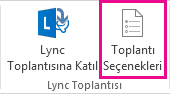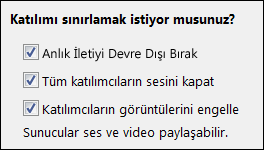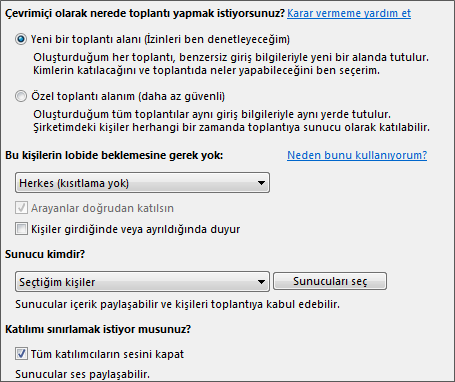Büyük bir grup için toplantı ayarlıyorsanız, kesintisiz gerçekleşen sorunsuz ve kolay yönetilebilir bir toplantıya hazırlık için seçeneklerinizi değiştirebilirsiniz.
Lync Toplantınıza 250 kişiye kadar davetli çağırabilirsiniz.
-
Outlook'u açın ve takviminize gidin.
-
Outlook Şeridinde, Yeni Lync Toplantısı'na tıklayın.
-
Toplantı ayarlarını her zamanki gibi yapın:
-
Kime kutusuna, davetlilerinizin e-posta adreslerini veya bir dağıtım listesinin diğer adını yazın.
-
Bir Konu yazıp Başlangıç ve Bitiş saatini seçin.
-
Toplantı alanına gündemi yazın, ancak Lync Toplantısı bilgilerini değiştirmemeye dikkat edin.
Şimdi de toplantı seçeneklerini özelleştirelim.
-
Şeritte Toplantı Seçenekleri'ne tıklayın.
-
Çevrimiçi olarak nerede toplantı yapmak istiyorsunuz? altında Yeni bir toplantı alanı'nı seçin.
-
Bu kişilerin lobide beklemesine gerek yok'in altında, Herkes'i seçin ve Arayanlar doğrudan katılsın'ı seçmeyi unutmayın.
Böylece insanlar toplantınıza doğrudan girerler ve onları kendiniz kabul etmek zorunda kalmazsınız. Bölünmeler olmaz.
-
Kişiler girdiğinde veya ayrıldığında duyur seçeneğinin işaretli olmamasına dikkat edin.
-
Sunucu kimdir? altında, Seçtiğim kişiler'i seçin.
-
Sunucuları seç'e tıklayın ve Katılımcı'dan istediğiniz kişileri Sunucu tarafına taşıyıp Tamam'a tıklayın. Tüm sunucuların toplantınız üzerinde tam denetime sahip olduğunu unutmayın.
-
Anlık İletiyi Devre Dışı Bırak, Tüm katılımcıların sesini kapat ve Katılımcıların videolarını engelle seçeneklerini işaretleyin.
Hepsi bu kadar! Toplantı seçeneklerinde Tamam'a tıklayın ve isteği önderin. Toplantıdan önce Lync Toplantıları için en iyi yöntemler konusuna bakmayı unutmayın.